دليل مستخدم Pages لـ Mac
- مرحبًا
- ما الجديد
- حقوق النشر

شريط اللمس في Pages على Mac
إذا كان Mac الخاص بك يحتوي على شريط اللمس، يمكنك استخدام الإيماءات المعتادة - كالضغط والتحريك والتمرير - على شريط اللمس مباشرةً لتحرير المستندات في Pages. تتغير عناصر التحكم في شريط اللمس بناء على ما يتم تحديده في المستند.
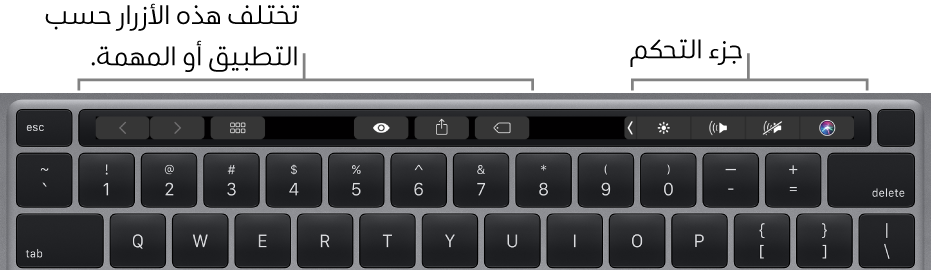
على سبيل المثال، عند تحديد نص، يعرض شريط اللمس عناصر التحكم لتغيير لون الخط والمحاذاة والتنسيقات الأخرى.
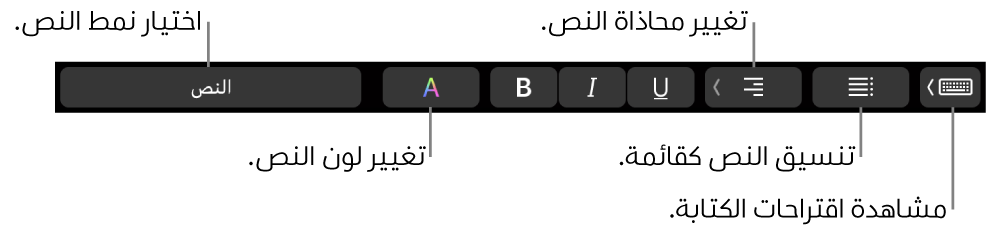
لتنسيق النص كقائمة، اضغط على ![]() ، ثم اختر خيارًا.
، ثم اختر خيارًا.

لرؤية اقتراحات الكتابة، اضغط على ![]() . اضغط على
. اضغط على ![]() لإخفائها.
لإخفائها.
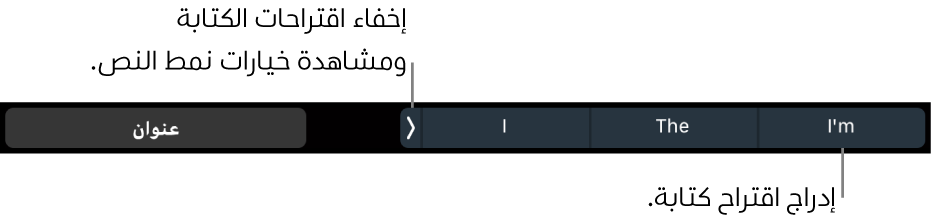
إظهار عناصر التحكم لـ Pages
إذا لم تظهر لك عناصر التحكم الخاصة بتعديل النص وأداء المهام الأخرى في Pages، يمكنك تشغيلها في إعدادات النظام.
على Mac، اختر قائمة Apple

انقر على إعدادات شريط اللمس، انقر على القائمة المنبثقة بجوار "يظهر على شريط اللمس"، ثم اختر عناصر التحكم في التطبيق.
يمكنك الحصول على المزيد من المعلومات حول كيفية استخدام Touch Bar في دليل مستخدم Mac.